J’ai décidé de vous partager les outils que j’utilise ou que je teste pour gérer mon activité de Freelance. On commence cette série par Zapier et vous devriez trouver ça très utile !
C’est quoi Zapier ?
C’est un outil en ligne vous permettant d’automatiser des actions redondantes avec vos applications préférées comme Instagram, Pinterest, votre système de Newsletter et bien d’autres … Il y a plus de 2000 applications qui fonctionnent avec, donc vous devriez trouver votre bonheur !
Comment utiliser Zapier et comment ça marche ?
Je ne vais pas vous mentir, je viens juste de l’installer pour mieux gérer mon activité de freelance. Je reviendrai donc développer cette partie par la suite mais voici déjà ce que j’ai compris. Dans Zapier il y a 4 acteurs: le Zap, un Trigger, une action et une tâche.
Un zap est une automatisation gérée sur une ou plusieurs applications. Un trigger est un événement, c’est ce qui va déclencher votre zap. L’action est ce que va faire votre zap. Et la tâche est l’opération effectuée. Voici un exemple pour que vous compreniez.
Exemple : Lorsque je publie une image sur Instagram (trigger), je décide de partager automatiquement ce post sur ma page Facebook (action). Cette automatisation une fois créée est un Zap. Lorsque Zapier détecte qu’il faut déclencher cette automatisation il effectue la tâche.
A quoi sert Zapier, c’est quoi son avantage ?
A première vue c’est un précieux allié dans votre vie professionnelle. Il permet d’automatiser vos tâches récurrentes et donc de vous libérer du temps pour vous concentrer sur d’autres sujets.
J’ai testé Zapier, voici mon premier Zap !
Pour tester Zapier, il a fallu que je crée mon premier Zap. Voici comment je m’y suis pris !
Première étape : Définir sur quelle application créer le zap.
Pour commencer il faut définir l’application sur laquelle le zap va créer une automatisation. J’ai décidé de tester sur Instagram !
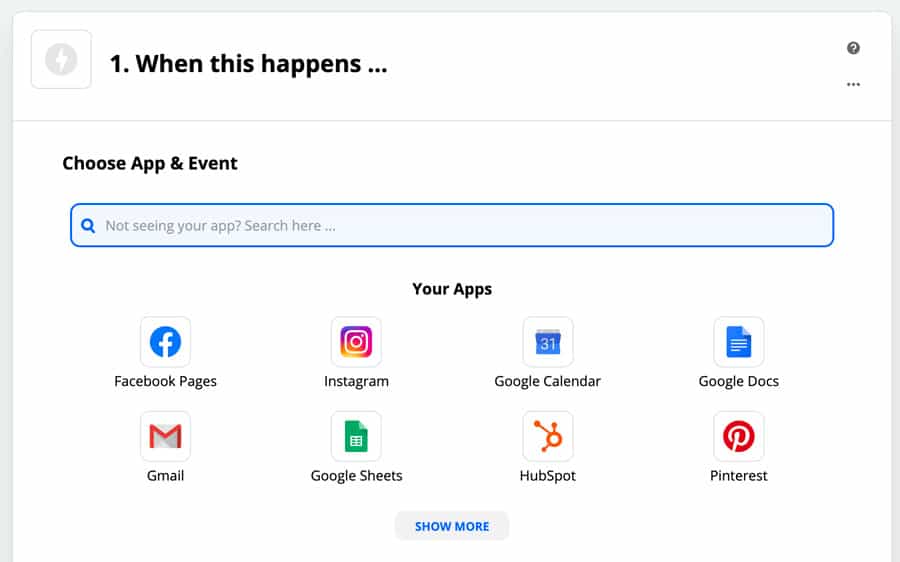
Deuxième étape : Choisir le Trigger
Une fois l’application choisie, il faut sélectionner l’action qui va déclencher le Zap (le Trigger), j’ai choisi de paramétrer le trigger lorsqu’une photo est postée sur mon compte Instagram.
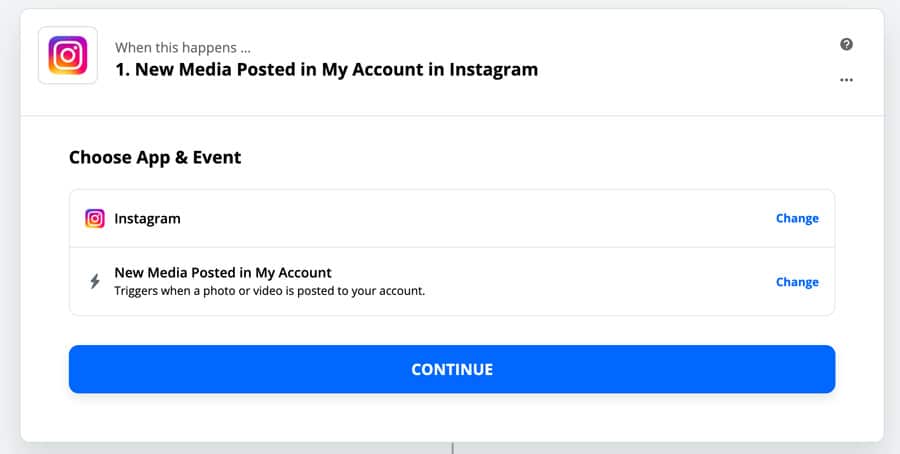
Troisième étape : Connecter Zapier à l’application pour la première fois
Il est logique que pour détection une action, il faut que Zapier soit connecté à l’application pour pouvoir être au courant. Il Faut donc choisir le compte sur lequel vous voulez installer le Zap et vous y connecter. (J’ai bien aimé la phrase : « Instagram est un partenaire sécurisé de Zapier. Vos données sont cryptées et peuvent être effacées à tout moment. » C’est rassurant pour une première utilisation) Vous pouvez ensuite tester la connexion avec Instagram, dans mon cas il est allé rechercher mon dernier post avec succès. Il faudrait d’ailleurs que je regarde si je peux connecter WordPress et vous aurez le droit à un article sur cette option pour continuer la série des astuces et conseils sur WordPress.
Quatrième étape : Définir l’action à effectuer et où (sur quelle appli)
J’ai choisi de faire une action sur ma page Facebook, et de créer un post pour chaque photo publiée sur mon compte Instagram. Même processus que précédemment, je dois me connecter à l’application cible, donc dans mon cas à mon compte et à ma page Facebook.
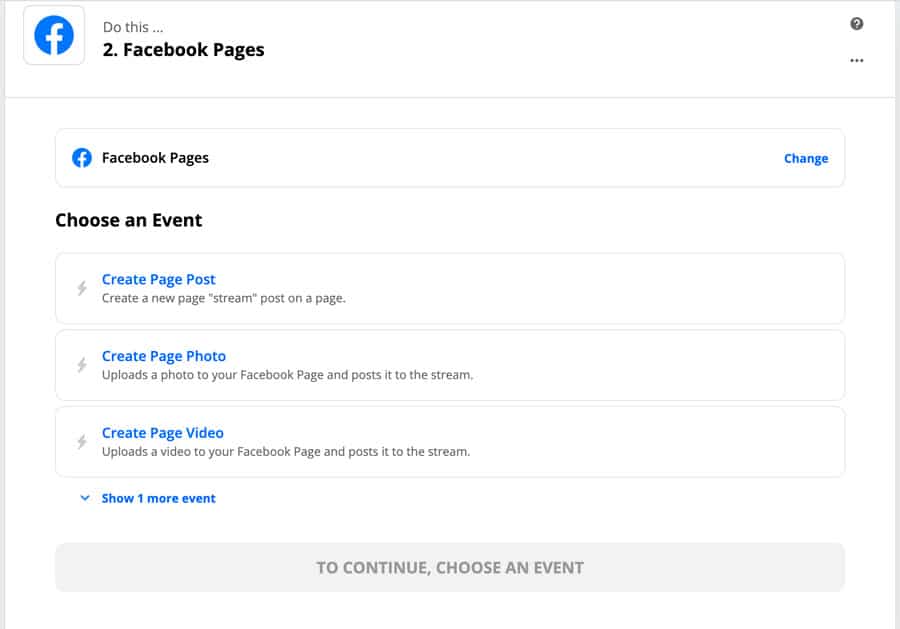
Cinquième étape : Customiser mon post sur ma Page Facebook
Maintenant, je dois choisir la page sur laquelle mon post Instagram sera publié. (Dans le cas où vous en avez plusieurs). Je peux aussi choisir le message en choisissant des templates déjà existants et un lien redirigeant vers la publication.
Sixième étape : Tester le Zap et l’activer
Pour finaliser la création d’un Zap vous pouvez le tester. Dans mon cas Zapier a fait le test sur mon dernier post et il l’a partagé en brouillon sur ma page Facebook. (Le brouillon est une très bonne idée, j’ai beaucoup apprécié cette option. Sur certaines applications, tu publies point barre …)
Mon premier ressenti
Après ce premier test positif, j’ai bien l’intention de creuser un peu plus cet outil. Beaucoup d’applications que j’utilise sont disponibles dans Zapier alors pourquoi ne pas en profiter ? Objectif : gagner et dégager du temps pour d’autres tâches.
Mon conseil est donc d’essayer cet outil ! Et puis, en plus, il y a une version gratuite alors pas d’excuses 🙂


Excellent article Yann ! Cet outil est génial, c’est un peu comme une boite de lego pour les webmaster / chef de projet / développeurs, CM… 🤣
Créativité sans limites.
Je recommande de tester aussi les fonctions webhook, email et parser qui te permettent de faire des trucs assez sympas.
Bises
Merci pour ton commentaire Johann !
Et merci de me l’avoir fait découvrir, je vais m’y intéresser de près 😊 Le potentiel est très intéressant, car il marche avec des outils que j’utilise déjà donc c’est cadeau !